Duyệt web theo tab là một tính năng nổi trội của Firefox. Bài viết sau giới thiệu một số thủ thuật trong Firefox 2.x, giúp cho việc duyệt web theo tab này thêm phần hiệu quả.
1. Lưu lại tất cả địa chỉ trang web đang duyệt trên tab
Muốn lưu lại địa chỉ của tất cả các trang web đang truy cập (mỗi trang web được duyệt trên 1 tab), bạn vào menu Bookmarks\ Bookmark All Tabs (hoặc nhấn Shift+Ctrl+D), rồi nhập vào tên thư mục chứa địa chỉ tất cả các trang web trên. Sau này, để mở lại các trang web, bạn vào menu Bookmarks, di chuyển chuột đến tên thư mục, chọn Open All in Tabs.
2. Mở nhiều trang web khi khởi động Firefox
Nếu muốn mở nhiều trang web (mỗi trang web hiển thị trên 1 tab) khi khởi động Firefox, bạn vào menu Tools\ Options để mở hộp thoại Options > vào mục Main > chọn Show my home page trong hộp chọn When Firefox starts > ở ô Home Page, bạn liệt kê địa chỉ những trang web muốn mở sẵn khi khởi động Firefox, mỗi địa chỉ cách nhau bởi dấu “|” (hình 1). Bạn cũng có thể thiết lập các trang web đang truy cập làm trang chủ của mình bằng cách nhấn nút Use Current Pages.
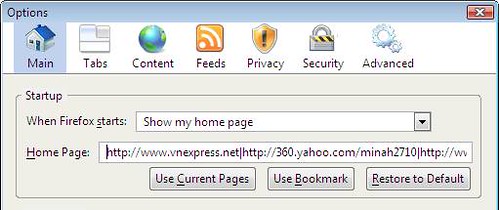
Hình 1
3. Những phím tắt hữu ích
- Ctrl+W hoặc Ctrl+F4: đóng lại tab đang chọn
- Ctrl+Shift+T: mở lại trang web truy cập gần đây nhất
- Ctrl+Tab: di chuyển giữa các tab theo chiều từ trái sang phải
- Ctrl+ 2-8: di chuyển đến tab có số thứ tự từ 2 đến 8 (tính từ trái sang phải)
- Ctrl+9: di chuyển đến tab cuối cùng bên phải
4. Thay đổi bề rộng tab
Điểm thay đổi lớn nhất trong giao diện Firefox 2 là cách duyệt các tab. Mỗi khi người dùng mở quá nhiều tab (khoảng trên 10 tab), không thể hiển thị hết các tab trên màn hình, Firefox sẽ thu nhỏ kích thước bề ngang các tab (mặc định là 100 pixel), chỉ hiển thị một số tab cho vừa với bề ngang màn hình, còn ở hai đầu màn hình có các nút cuộn hình mũi tên (hình 2) giúp di chuyển qua trái và qua phải để truy cập các tab còn lại. Những người thường xuyên mở nhiều tab sẽ cảm thấy việc sử dụng nút cuộn khá bất tiện. Một giải pháp đưa ra là thu nhỏ kích thước bề ngang các tab hơn nữa để hiển thị được nhiều tab trên màn hình trước khi cần phải hiện thị nút cuộn. Kích thước mặc định là 100 pixel, nhưng ta có thể thay đổi kích thước này là 75 pixel (vẫn có thể đọc được các tiêu đề trên tab) hoặc nhỏ hơn.
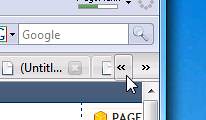
Hình 2
Bạn gõ vào thanh địa chỉ dòng lệnh “about:config”, nhấn Enter, tìm đến khóa browser.Tabs.TabMinWidth (hình 3), nhấn đúp chuột vào khóa này, đổi thành 75 (thay cho giá trị mặc định là 100) hoặc bất cứ giá trị nào bạn thích. Nếu giá trị này là 0, mỗi khi người dùng nhấn nút cuộn sẽ di chuyển qua nhiều tab (bằng với số tab hiển thị trên màn hình) chứ không chuyển qua chỉ 1 tab như thông thường.
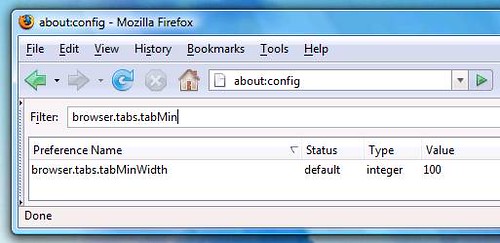
Hình 3
5. Vô hiệu hóa nút bấm Close trong các tab
Một thay đổi khác về giao diện trong Firefox 2 là có thêm nút bấm Close ![]() ở mỗi tab. Có một số người dùng lại không thích nút bấm này vì khi họ nhấn chọn tab có thể vô tình nhấn vào nút bấm Close và đóng tab đó lại. Nếu không thích, bạn có thể bỏ nút bấm này đi.
ở mỗi tab. Có một số người dùng lại không thích nút bấm này vì khi họ nhấn chọn tab có thể vô tình nhấn vào nút bấm Close và đóng tab đó lại. Nếu không thích, bạn có thể bỏ nút bấm này đi.
Bạn gõ vào thanh địa chỉ dòng lệnh “about:config”, nhấn Enter, tìm đến khóa browser.Tabs.closeButtons, nhấn đúp chuột vào khóa trên, đổi thành giá trị 3 (chỉ xuất hiện 1 nút bấm Close ở góc phải, nút bấm này có hiệu lực với tab đang chọn), hoặc đổi thành 2 (không hiển thị nút bấm Close ở các tab), hoặc đổi lại thành giá trị mặc định là 1 (hiển thị nút bấm Close ở mỗi tab).
Nếu bỏ nút bấm Close trong các tab (thiết lập giá trị khóa browser.Tabs.closeButtons là 2), để đóng lại tab đang chọn, bạn nhấn Ctrl-W (hoặc Ctrl-F4), hoặc nhấn chuột phải trên tab, chọn Close Tab.
(Thế giới @ số 165)

Không có nhận xét nào:
Đăng nhận xét